您好,登錄后才能下訂單哦!
您好,登錄后才能下訂單哦!
今天小編給大家分享一下Python怎么實現可可愛愛的小粽子的相關知識點,內容詳細,邏輯清晰,相信大部分人都還太了解這方面的知識,所以分享這篇文章給大家參考一下,希望大家閱讀完這篇文章后有所收獲,下面我們一起來了解一下吧。
先是建立一個粽子對象,也就是一個精靈,類里面需要繼承pygame.sprite.Sprite類,這是碰撞模塊的重要部分。update函數是控制粽子方向,并防止粽子跑出邊界,當粽子觸碰到邊界時出發觸底反彈功能,使粽子向邊界另一方向反彈移動。
class Player(pygame.sprite.Sprite):
"""
粽子對象
"""
def __init__(self):
pygame.sprite.Sprite.__init__(self)
self.image = pygame.image.load('min2.png')
self.image = pygame.transform.scale(self.image, (130, 130))
print(self.image)
self.rect = self.image.get_rect()
self.rect.midbottom = (20, screen_height )
def update(self):
screen.blit(self.image, (self.rect.x, self.rect.y))
screen.blit(self.image, self.rect)
x_move = 0
y_move = 0
# 獲取按鍵,并進行相應的移動
key = pygame.key.get_pressed()
#通過控制數字來設置粽子速度
if key[pygame.K_LEFT]:
x_move -= 4
if key[pygame.K_RIGHT]:
x_move += 4
if key[pygame.K_UP]:
y_move -= 4
if key[pygame.K_DOWN]:
y_move += 4
self.rect.x += x_move
self.rect.y += y_move
# 控制人物的最低位置
if self.rect.bottom > screen_height+330 :
self.rect.bottom = screen_height + 330
# 繪制粽子
screen.blit(self.image, self.rect)
#防止粽子跑出邊界
if self.rect.right > 1400:
self.rect.x -= 20
elif self.rect.left <=-10:
self.rect.x += 20
elif self.rect.top < 0:
self.rect.y += 50
elif self.rect.bottom> 730:
self.rect.y -= 60在添加一個?,當咸粽吃到?時得分。其也必須繼承pygame.sprite.Sprite類,通過Move_update使?隨機出現在游戲中,并在游戲邊界內移動。
class Heart_game(pygame.sprite.Sprite):
def __init__(self):
pygame.sprite.Sprite.__init__(self)
self.Heart_speed = [2,-3]
# 加載小球圖片
self.image = pygame.image.load('min_love.png').convert_alpha()
# 獲取小球圖片的區域開狀
self.rect = self.image.get_rect()
x,y = random.randint(0,1300),random.randint(0,700)
self.active = True
self.rect.midbottom = (x, y )
def Move_update(self):
self.rect = self.rect.move(self.Heart_speed)
#繪制愛心圖片
screen.blit(self.image, self.rect)
if self.rect.right > 1400:
x = random.randint(-5, 0)
y = random.randint(-5, -2) or random.randint(1, 5)
self.Heart_speed = [x, y]
elif self.rect.left <=-10:
x = random.randint(0, 5)
y = random.randint(-5, 5)
self.Heart_speed = [x, y]
elif self.rect.top < -10:
x = random.randint(-3,3)
y = random.randint(0,3)
self.Heart_speed = [x,y]
elif self.rect.bottom> 695:
x = random.randint(-3, 3)
y = random.randint(-3,0)
self.Heart_speed = [x, y]注 意 : \color{#FF45b0}{注意:} 注意:screen.blit(image, rect)為在游戲中繪制圖片,必須包含兩個參數,一個是圖片本身,另一個是圖片在游戲中的位置,即為rect。
直接導入圖片并在循環中顯示
bg = pygame.image.load("vack.jpeg").convert()
#下句需在游戲主循環中使用
screen.blit(bg, (0, 0))搭建完成后為
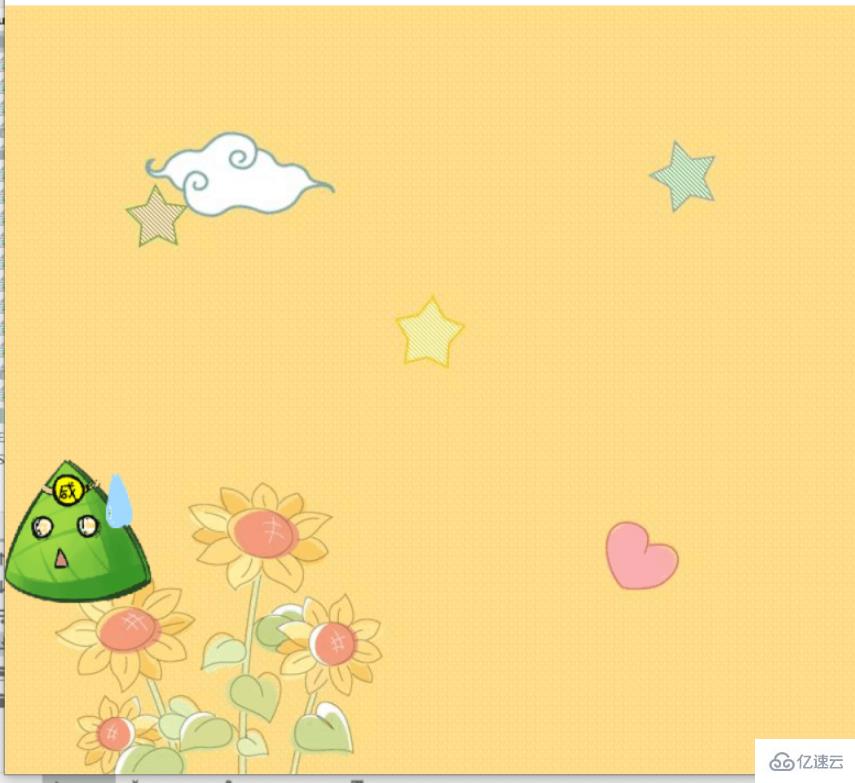
碰撞部分我可是煞費苦心啊,使用以下語句, 尤 其 是 ! ! \color{blue}{尤其是!!} 尤其是!!我一開始以為沒有碰撞,添加多個語句,實際上他發生了,只是我沒有加語句->在此條件下會發生什么,造成這個慘案…
我們來好好分析這段條件,player 是粽子對象,group是一個包含?的組,pygame.sprite.collide_circle_ratio(0.5)可以控制圖片碰撞體積,于是碰撞條件達成!
if pygame.sprite.spritecollide(player,group,True,pygame.sprite.collide_circle_ratio(0.5)) : 語句
當達到碰撞時把?吃掉,設l為一個空數組,用l.append(aixin)加入?實例,當數組l存在時,進入碰撞環節,碰撞后用pop函數刪除?。
然后加入判斷,若數組l為空,則新加入?游戲實例,也就是上述?實例
for each in l: each.Move_update() screen.blit(each.image, each.rect) if pygame.sprite.spritecollide(player,group,True,pygame.sprite.collide_circle_ratio(0.5)) : l.pop() score += 1 print(score) # del aixin if not l: l.append(Heart_game()) group.add(l[0])
用score計算,引用一個ttf字體文件
score = 0
score_font = pygame.font.Font("font.ttf",50)
score_text = score_font.render("Score: % s" % str(score), True, BLACK)
screen.blit(score_text, (0, 0))最終呈現為
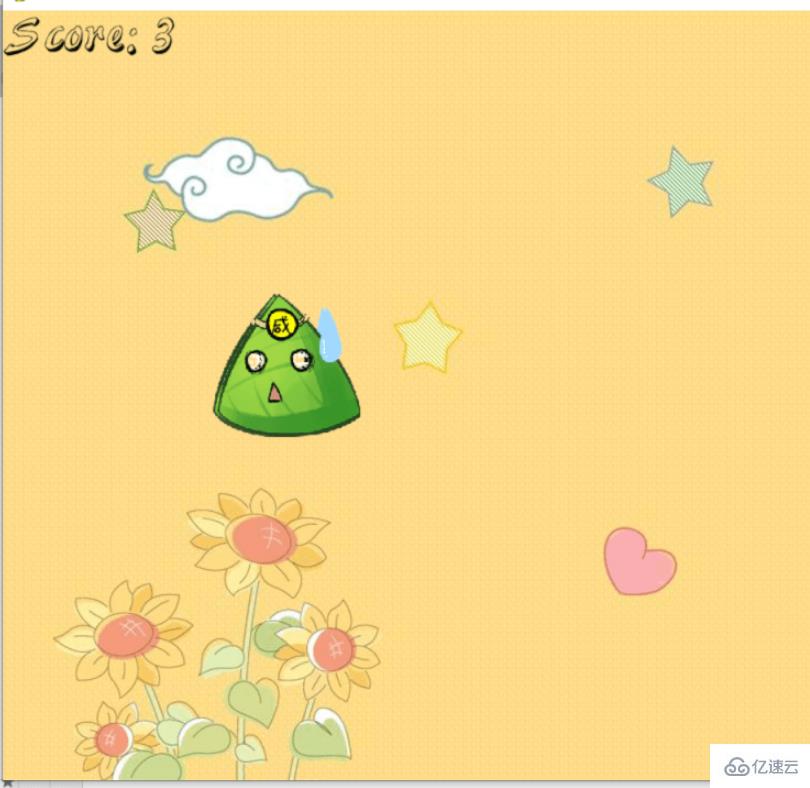
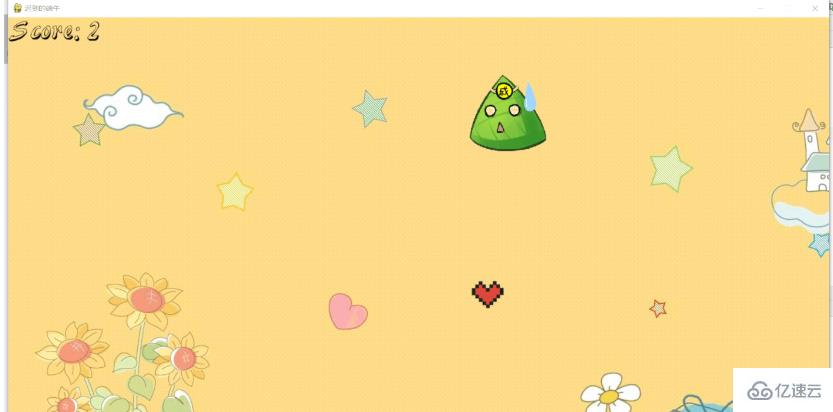
import pygame
from pygame.locals import *
import pygame
import sys
import asyncio
import time
import random
class Player(pygame.sprite.Sprite):
#粽子對象
def __init__(self):
pygame.sprite.Sprite.__init__(self)
self.image = pygame.image.load('min2.png')
self.image = pygame.transform.scale(self.image, (130, 130))
print(self.image)
self.rect = self.image.get_rect()
self.rect.midbottom = (20, screen_height )
def update(self):
screen.blit(self.image, (self.rect.x, self.rect.y))
screen.blit(self.image, self.rect)
x_move = 0
y_move = 0
# 獲取按鍵,并進行相應的移動
key = pygame.key.get_pressed()
if key[pygame.K_LEFT]:
x_move -= 4
if key[pygame.K_RIGHT]:
x_move += 4
if key[pygame.K_UP]:
y_move -= 4
if key[pygame.K_DOWN]:
y_move += 4
self.rect.x += x_move
self.rect.y += y_move
# 控制人物的最低位置
# 繪制人物
screen.blit(self.image, self.rect)
if self.rect.right > 1400:
self.rect.x -= 20
elif self.rect.left <=-10:
self.rect.x += 20
elif self.rect.top < 0:
self.rect.y += 50
elif self.rect.bottom> 730:
self.rect.y -= 60
# def eat(self):
class Heart_game(pygame.sprite.Sprite):
def __init__(self):
pygame.sprite.Sprite.__init__(self)
self.Heart_speed = [2,-3]
# 加載小球圖片
self.image = pygame.image.load('min_love.png').convert_alpha()
# 獲取小球圖片的區域開狀
self.rect = self.image.get_rect()
x,y = random.randint(0,1300),random.randint(0,700)
self.active = True
self.rect.midbottom = (x, y )
def Move_update(self):
self.rect = self.rect.move(self.Heart_speed)
screen.blit(self.image, self.rect)
if self.rect.right > 1400:
x = random.randint(-5, 0)
y = random.randint(-5, -2) or random.randint(1, 5)
self.Heart_speed = [x, y]
elif self.rect.left <=-10:
x = random.randint(0, 5)
y = random.randint(-5, 5)
self.Heart_speed = [x, y]
elif self.rect.top < -10:
x = random.randint(-3,3)
y = random.randint(0,3)
self.Heart_speed = [x,y]
elif self.rect.bottom> 695:
x = random.randint(-3, 3)
y = random.randint(-3,0)
self.Heart_speed = [x, y]
# 加載基本的窗口和時鐘
pygame.init()
screen_width = 1400
screen_height = 700
screen = pygame.display.set_mode((screen_width, screen_height))
pygame.display.set_caption('遲到的端午')
clock = pygame.time.Clock() # 設置時鐘
# 加載背景,粽子,愛心
bg = pygame.image.load("vack.jpeg").convert()
player = Player()
aixin = Heart_game()
group = pygame.sprite.Group(aixin)
count = 0
score = 0
score_font = pygame.font.Font("font.ttf",50)
BLACK= (0,0,0)
l = []
l.append(aixin)
# 游戲主循環
game_run = 1
while game_run:
clock.tick(60)
screen.blit(bg, (0, 0))
# 持續更新
count += 1
for each in l:
each.Move_update()
screen.blit(each.image, each.rect)
if pygame.sprite.spritecollide(player,group,True,pygame.sprite.collide_circle_ratio(0.5)) :
l.pop()
score += 1
print(score)
# del aixin
if not l:
l.append(Heart_game())
group.add(l[0])
player.update()
score_text = score_font.render("Score: % s" % str(score), True, BLACK)
screen.blit(score_text, (0, 0))
for event in pygame.event.get():
if event.type == pygame.QUIT:
game_run = False
# 窗口更新并繪制
pygame.display.update()
pygame.quit()以上就是“Python怎么實現可可愛愛的小粽子”這篇文章的所有內容,感謝各位的閱讀!相信大家閱讀完這篇文章都有很大的收獲,小編每天都會為大家更新不同的知識,如果還想學習更多的知識,請關注億速云行業資訊頻道。
免責聲明:本站發布的內容(圖片、視頻和文字)以原創、轉載和分享為主,文章觀點不代表本網站立場,如果涉及侵權請聯系站長郵箱:is@yisu.com進行舉報,并提供相關證據,一經查實,將立刻刪除涉嫌侵權內容。